마우스를 입력하는 방법을 알아보기 전 Coodmode에 대해 알아보겠습니다.
Coordemode는 좌표를 어떠한 방식으로 사용할 것이 지정해주는 것입니다.
CoordMode, TargetType [, RelativeTo]
형식은 이렇게 되며
TargetType 변수로는
Tooltip Pixel Mouse Caret Menu
RelativeTo 변수로는
Screen Relative window Client
가 있습니다.
형식에서 [ ] 안에 들어있는부분은 필수가 아닌 선택적인 부분입니다
마우스를 사용하기 위해서는 CoordMode를 선택하여 사용할 수 있습니다
아무런 설정도 하지 않을시
기본적으로 CoordMode, Mouse, Relative 가 설정되어 있습니다.
Screen은 현재 전체 스크린 기준으로 절대좌표를 사용합니다.
CoordMode, Mouse, Screen모니터 해상도가 1920*1080이라면
모니터 해상도 기준으로 모든 좌표를 지정합니다
맨 왼쪽 상단은 0,0(x, y) 되며 맨 우측 하단은 1920,1080 이 됩니다.
CoordMode, Mouse, RelativeRelative는 현재 활성화되어있는 창 기준으로 좌표를 지정합니다
CoordMode, Mouse, ClientClient 모드는 툴바를 제외한 메인 내용만 있는 부분부터 좌표를 지정합니다
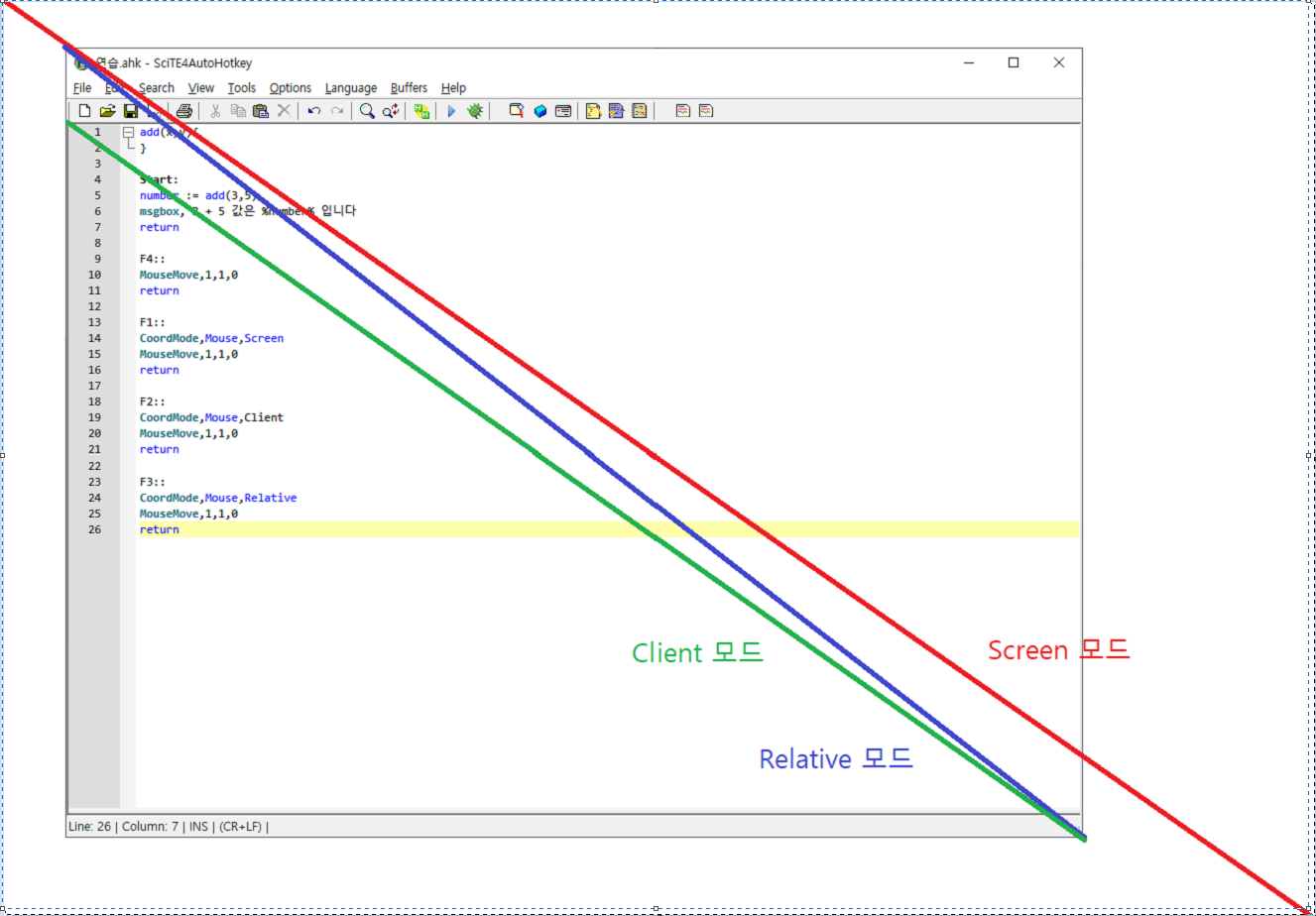
Coordmode를 설정하고 좌표를 보게 되면 어떻게 이루어져 있는지 알 수 있습니다.
Mouse를 사용하기 위해서는
MouseMove와 MouseClick 명령어를 사용합니다.
MouseMove, X , Y [, Speed, R]MouseMove 명령어는 X, Y는 필수 매개변수로 (X좌표와 Y좌표)를 말합니다.
Speed는 0(가장 빠름) ~ 100(가장 느림)으로 설정이 가능하며
0은 순간이동으로 마우스 움직임이 보이지 않는 수준으로 움직입니다.
기본 설정값은 2입니다.
R은 상대적 오프셋으로 절대 좌표가 아닌
현재 좌표에서 x, y만큼 이동하라는 명령어입니다.
MouseMove, 10, 20
MouseMove, 10, 20, 1
MouseMove, 10, 20, 0, RMouse를 10,20 좌표로 이동시킨다
Mouse를 10,20 좌표로 1(조금 빠른 속도) 이동시킨다
Mouse를 현재 좌표에서 x는 10만큼 y는 20만큼을 0(빠른 속도로) 이동시킨다
MouseClick [, WhichButton , X, Y, ClickCount, Speed, D|U, R]WhichButton : 클릭할 버튼을 선택 Left(기본값), Right(오른쪽) Middle(중앙 키), WheelDown(휠다운), WheelUp(휠업)
X, Y : 클릭할 X와 Y의 좌표
ClickCount : 클릭할 횟수 1회(기본값)
Speed : 마우스 이동속도 0(가장 빠름) ~ 100(가장 느림)
D|U : D는 마우스를 누르지만 떼지 않는(down 개념) U는 마우스를 떼는(Up 개념)
R : 상대적 오프셋 절대좌표가 아닌 현재 좌표에서 이동
MouseClick, left, 100, 200
=> 100, 200 좌표를 클릭
MouseClick, left, 100, 200, 2, 0
=> 100, 200 좌표를 더블클릭 0(빠른속도로)
MouseClick, left, 100, 200, 1, 0, R
=> 현재좌표 기준으로 100,200을 이동하여 한번 클릭 0(빠른속도로)마우스 클릭과 CoordMode 개념을 알아보았습니다
'언어 > AUTOHOTKEY' 카테고리의 다른 글
| [오토핫키] 9강 키보드 입력 (send, sendinput) 사용하기 (1) | 2020.03.11 |
|---|---|
| [오토핫키] 8강 함수만들고 사용하기 (0) | 2020.03.11 |
| [오토핫키] 7강 레이블과 레이블이동(goto, gosub) (0) | 2020.03.11 |
| [오토핫키] 6강 핫키와 핫스트링 알아보기 (0) | 2020.03.11 |
| [오토핫키] 5강 내장 변수 알아보기 (0) | 2020.01.15 |
